日期:2012-12-08 00:00 作者:win7系统官网 来源:http://www.win770.com
很多对电脑不熟悉的朋友不知道win8系统使用大图标查看缩略图进的问题如何解决,虽然win8系统使用大图标查看缩略图的少许解决办法,所以小编就给大家准备了win8系统使用大图标查看缩略图的情况实在太难了,只需要按照;方法一: 在文件夹中点击菜单栏的“查看”选项,在弹出的界面中就能看到超大图标、大图标、小图标、列表等选项,点击大图标就可以了。
|win8下使用大图标查看缩略图的方法一 方法二: 在文件夹的空白处点击鼠标右键,将鼠标放到弹出菜单的“查看”选项上,在弹出的扩展菜单中就能看到大图标选项,点击即可。的方法即可解决,接下来小编就给大家带来win8系统使用大图标查看缩略图的具体解决流程。
方法一:
在文件夹中点击菜单栏的“查看”选项,在弹出的界面中就能看到超大图标、大图标、小图标、列表等选项,点击大图标就可以了。
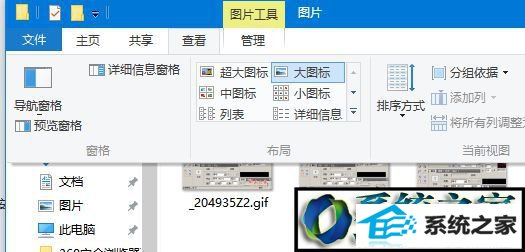
方法二:
在文件夹的空白处点击鼠标右键,将鼠标放到弹出菜单的“查看”选项上,在弹出的扩展菜单中就能看到大图标选项,点击即可。
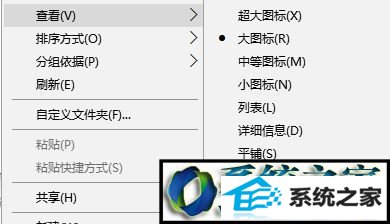
以上就是windows8用大图标查看缩略图的两种方法,有需要的朋友们可以尝试看看。
栏目推荐: 宋永志系统 windows10升级助手 win7旗舰版下载 windows7镜像下载 重装系统win7 xp系统纯净版下载 w7系统 windows10激活
专题推荐: w7操作系统 ghost系统之家 老友官网 如何重装系统win7 windows7镜像下载 win10官网